- 홈
- 파일 보기 또는 정렬
- ViewNX-i 창의 기능 및 컨트롤
- 화상 컨트롤 막대
폰트 크기
- 소
- 중
- 대
화상 컨트롤 막대
화상 컨트롤 막대는 [이미지 뷰어], [전체 화면], [2화상 비교] 또는 [보조 모니터에서 전체화면 표시] 모드에서 표시됩니다.
표시 배율을 변경하거나 히스토그램과 같은 정보를 표시하거나 숨깁니다.
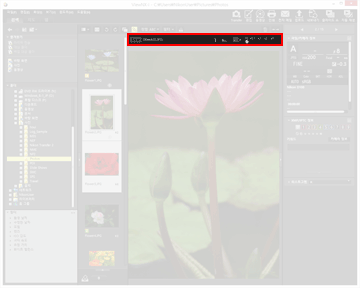
 /
/ 
RAW 화상을 화상 보기 영역에서 표시할 경우 RAW 화상의 미리보기 화상(임시 보기) 및 조정된 RAW 데이터 사이를 번갈아 표시합니다.
 가 표시되면 RAW 화상의 미리보기 화상(임시 보기)이 표시됩니다.
가 표시되면 RAW 화상의 미리보기 화상(임시 보기)이 표시됩니다. 가 표시되면 조정된 RAW 화상이 표시됩니다.
가 표시되면 조정된 RAW 화상이 표시됩니다. /
/ 
[2화상 비교] 모드에서만 표시됩니다.  을 선택하면 표시 영역과 비교 화상의 줌 비율이 동기화됩니다.
을 선택하면 표시 영역과 비교 화상의 줌 비율이 동기화됩니다.
 을 선택하면 표시 영역과 비교 화상의 줌 비율이 동기화됩니다.
을 선택하면 표시 영역과 비교 화상의 줌 비율이 동기화됩니다.(파일 이름)
파일 이름과 표시된 화상/동영상 파일의 현재 줌 비율을 표시합니다.
동시에 기록된 RAW(NEF 또는 NRW 형식) 및 JPEG 화상이 한 파일로 표시된 경우 파일 이름 오른쪽에 (NEF+JPEG) 또는 (NRW+JPEG)가 표시됩니다.
(좌표 값, RGB 값)
화상 보기 영역에 표시된 화상에 커서를 올려 놓으면 커서가 있는 위치(좌표 값) 및 RGB 값이 표시됩니다.

표시된 화상의 촬영 날짜, 사용된 카메라 모델 및 파일 크기 등을 비롯한 기본 정보를 화상 보기 영역의 왼쪽 위에 표시합니다. 촬영 시 동시에 기록된 RAW(NEF 또는 NRW 형식) 및 JPEG 화상에 대해 RAW 화상 파일의 정보를 표시합니다.

화상 보기 영역의 오른쪽 위에 화상의 히스토그램을 표시합니다. 표시 내용에 따라 버튼 오른쪽의  를 클릭하여[RGB],[R/G/B]또는[밝기]중에서 선택합니다.
를 클릭하여[RGB],[R/G/B]또는[밝기]중에서 선택합니다.
 를 클릭하여[RGB],[R/G/B]또는[밝기]중에서 선택합니다.
를 클릭하여[RGB],[R/G/B]또는[밝기]중에서 선택합니다. /
/  /
/ 
화상 보기 영역에 전체 화상이 표시될 때 표시 스타일을 변경합니다.

화상 보기 영역에서 화상을 확대하거나 축소합니다.
[전체 화면]모드의 경우
[전체 화면] 또는 [보조 모니터에서 전체화면 표시] 모드의 경우 위에서 설명한 내용과 함께 다음과 같은 컨트롤이 표시됩니다.
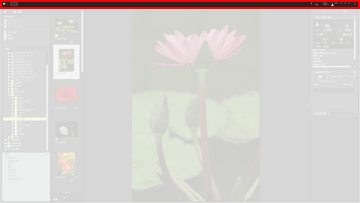

 /
/  /
/  /
/  /
/ 
